Si vous travaillez sur des documents de bureautiques en collaboration avec plusieurs personnes vous pourriez trouver cette astuce utile : il s’agit de partager vos documents sur iwork.com, un site d’apple qui stocke de manière sécurisée vos documents Pages, Numbers ou Keynote et vous permet de les partager.
Pour commencer, ouvrez Pages, Numbers ou Keynote. Créez votre document ou ouvrez en un ancien. Dans la barre d’outils de votre document vous devriez voir un bouton nommé Partager.
Il vous faut un compte Apple ID pour utiliser le partage des documents. C’est le compte que vous utilisez pour acheter des applications sur l’app store, de la musique sur l’iTunes store…etc.
On va avoir le choix entre plusieurs options pour partager ce document sur iWork.com. Tout d’abord vous avez la possibilité de le publier avec certaines personnes. Il faut rentrer les adresses électroniques des personnes à qui vous voulez partager le document. Je pense qu’il faut rentrer les adresses des comptes Apple des personnes concernées. Comme vous le voyez sur le screenshot ci-dessous vous pouvez autoriser les visiteurs à laisser des commentaires, télécharger le document, choisir le format du document (je vous conseille de laisser pages09 et pdf) ainsi que mettre un mot de passe sur le document.
La deuxième option est de publier votre document librement. Toutes les personnes à qui vous donnerez le lien public de votre document pourront le lire et le télécharger. Les personnes n’auront pas besoin d’être connectées pour lire votre document.
Enfin vous pouvez mettre votre document sur iWork.com uniquement pour vous. C’est un moyen pratique d’avoir accès à vos documents partout sans les transporter dans une clé usb. Vous seul pourrez les lire et les télécharger à partir de votre session sur iWork.com.
Allons faire un tour sur iWork.com pour voir les documents que l’on a envoyé. Tapez iwork.com dans la barre d’adresse de votre navigateur. On vous demandera de vous connecter avec votre Apple ID.
Une fois connecté vous aurez accès à un panneau avec tout les documents que vous avez partagé via iWork.com. Si vous cliquez sur un titre, vous atteindrez la page du document qu’on verra juste après. Vous avez le détail de la date de publication sur le site, le nombre de vues publiques (le nombre de fois ou quelqu’un d’autre que vous a lu le document) ainsi que la taille du document. Si vous cliquez sur l’icône de flèche votre document sera téléchargé. Vous aurez le choix de télécharger dans le format voulu (pdf, version iwork ou version office). A noter que vous avez 1 giga d’espace disponible gratuitement !
On a cliqué sur le titre d’un document (publié pour tous) pour atteindre sa page détaillée. Ici vous pouvez lire le document mais pas que ! Sur le screenshot ci-dessous j’ai détaillé quelques opérations
- 1- Sélectionnez du texte ou un élément pour appliquer un commentaire.
- 2- Télécharger le document .pdf, prêt à être imprimé
- 3- Téléchargez dans le format voulu. PDF, iWork ou Office.
Sur la barre latérale vous avez le détail de la publication (qui, quoi et quand) ainsi que
- 4- La possibilité de rendre votre document public et d’afficher le lien public (le lien internet a partager avec ceux qui auront acces au document)
- 5- Les visiteurs invités à lire votre document.
N’hésitez pas à laisser des commentaires si une étape ne vous semble pas clair ou si vous rencontrez des problèmes.
Cet article pourrait également vous intéresser : iWork, la suite bureautique d’Apple pour Mac et iCloud

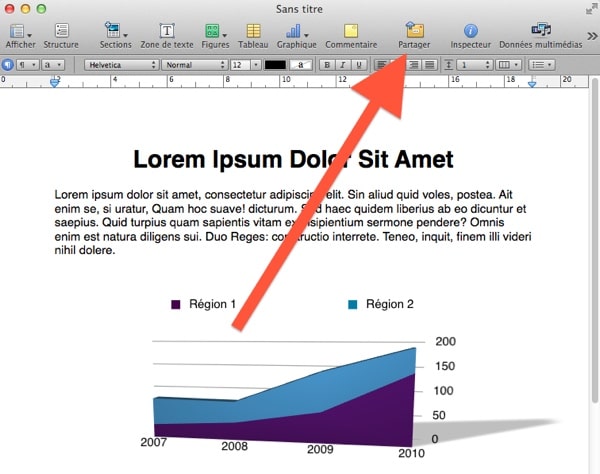
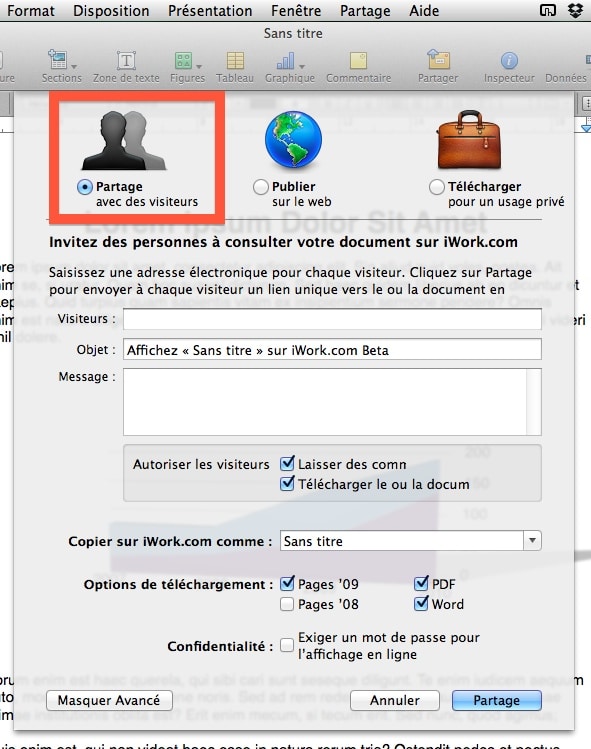
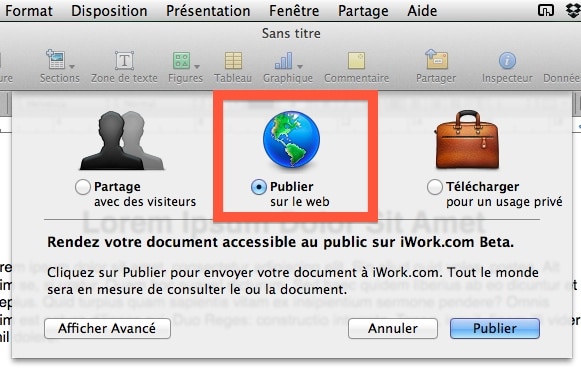
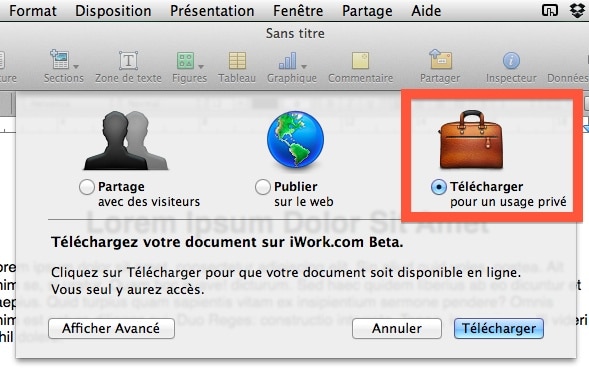
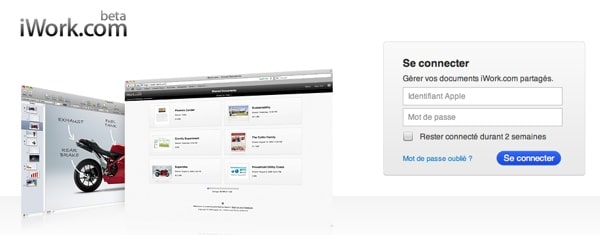
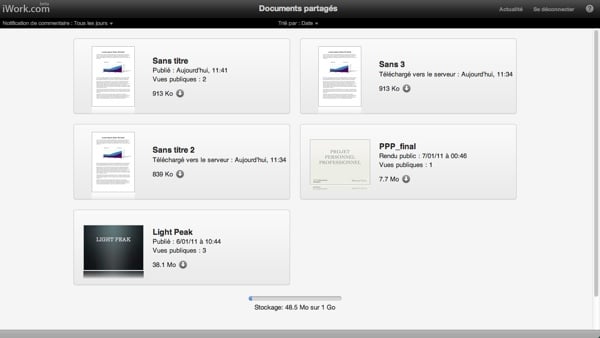
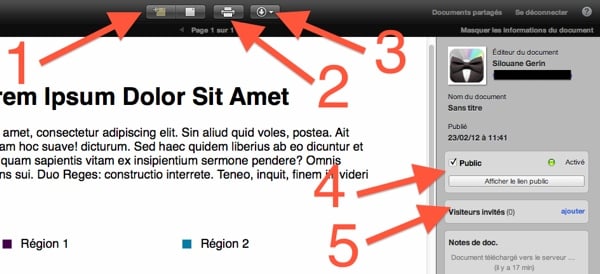








Vous avez une question ? N'hésitez pas à nous la poser dans les commentaires :
Bonjour,
Je viens d’avoir une partie de la réponse par flux RSS. iWork.com va être discontinuer. Voici le lien :
http://www.apple.com/iwork/iwork-dot-com/news/2012/03/important-information-about-iworkcom-public-beta.html
Espérons que ce soit pour une réelle intégration dans iCloud.
Bonne journée !
La version de iwork.com est bêta depuis 2009. Avez-vous des nouvelles concernant son développement ?
Bonjour,
Malheureusement, nous ne sommes pas plus informés que vous. Par contre, au vu de ce qu’Apple a mis en place, il est fort probable que iWork Mac et iOS se rapprochent avec iCloud. A mon avis, la prochaine version iWork pour Mac permettra la publication vers iCloud. Ce qui est sur, c’est que pages, keynotes et Numbers vont évoluer; quand, je ne peux pas vous dire, espérons pour 2012 🙂